Thông tin liên hệ
- 036.686.3943
- admin@nguoicodonvn2008.info

Dữ liệu là một trong những tài sản quý giá nhất đối với hầu hết các doanh nghiệp hiện đại. Thông thường, database (cơ sở dữ liệu) được sử dụng để duy trì dữ liệu, cung cấp trải nghiệm người dùng mượt mà và mang đến thông tin chi tiết về hoạt động.
Sau đây, Quantrimang.com sẽ hướng dẫn bạn cách bắt đầu với Azure Data Studio trên Linux. Bạn có thể sử dụng nó để thiết kế, truy vấn và quản lý dữ liệu của mình hoặc cơ sở dữ liệu SQL server trên đám mây hoặc trên cơ sở cục bộ của bạn.
Azure Data Studio là một công cụ quản lý cơ sở dữ liệu đa nền tảng có sẵn trên Mac, Windows và Linux. Azure Data Studio có hầu hết các tính năng mà Microsoft SQL Server Management Studio (SSMS) sở hữu, nhưng nhẹ hơn và có thể mở rộng. Tuy nhiên, Azure Data Studio không phải là sự thay thế cho SSMS.
Bạn có thể sử dụng Azure Data Studio cho cả cơ sở dữ liệu dựa trên đám mây và cơ sở dữ liệu cục bộ. Azure Data Studio có dạng mô-đun và sử dụng extension để mở rộng chức năng. Ví dụ, bạn có thể sử dụng nó để kết nối với PostgreSQL.
Azure Data Studio được xây dựng cho kỹ sư phần mềm hoặc nhà phân tích dữ liệu hiện đại. Một số tính năng cốt lõi của nó bao gồm:
https://github.com/microsoft/azuredatastudio
Trước khi bắt đầu cài đặt, hãy tải xuống gói Azure Data Studio tương ứng với bản phân phối bạn hiện đang chạy.
Nếu bạn đang sử dụng bản phân phối dựa trên Debian, chẳng hạn như Ubuntu, hãy tải xuống gói DEB thích hợp và sử dụng lệnh cd sau để điều hướng đến thư mục Downloads:
cd ~/Downloads
Sau đó, cài đặt Azure Data Studio với trình quản lý gói APT.
sudo apt install ./azuredatastudio-linux-*.deb
Đối với Red Hat Enterprise Linux (RHEL) và các dẫn xuất của nó, hãy tải xuống file RPM, sau đó điều hướng đến thư mục Downloads.
cd ~/Downloads
Cài đặt Azure Data Studio bằng YUM, như sau:
sudo yum install ./azuredatastudio-linux-1.35.1.rpm
Chạy lệnh bên dưới để tải xuống các dependency bắt buộc:
sudo yum install libXScrnSaver
Bạn có thể cài đặt Azure Data Studio trên các bản phân phối dựa trên Arch bằng cách sử dụng Yay:
yay -S azuredatastudio-bin
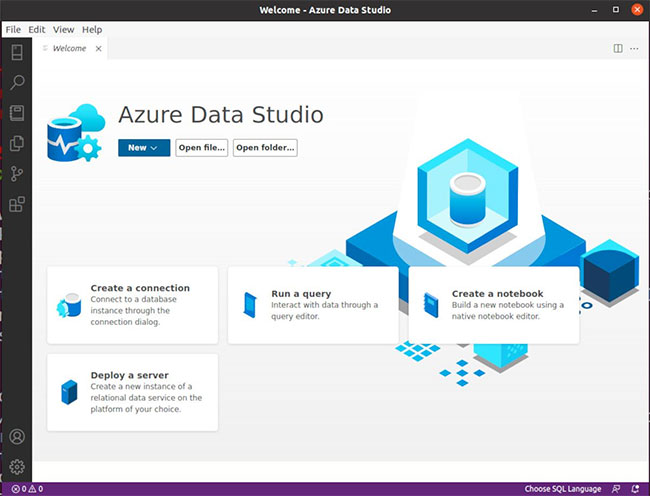
Bạn có thể khởi chạy Azure Data Studio từ menu Applications trên hệ thống của mình hoặc từ terminal bằng cách chạy lệnh sau:
azuredatastudio
Bạn có thể dễ dàng kết nối với đám mây hoặc cơ sở dữ liệu cục bộ của mình từ trang chính của Azure Data Studio. Nếu bạn đã kết nối với các cơ sở dữ liệu khác trước đây, bạn sẽ tìm thấy chúng ở thanh bên trái.
Dấu chấm màu xanh lục có nghĩa là bạn hiện đang kết nối với cơ sở dữ liệu cụ thể trong khi dấu chấm màu đỏ tượng trưng rằng bạn đã bị ngắt kết nối.
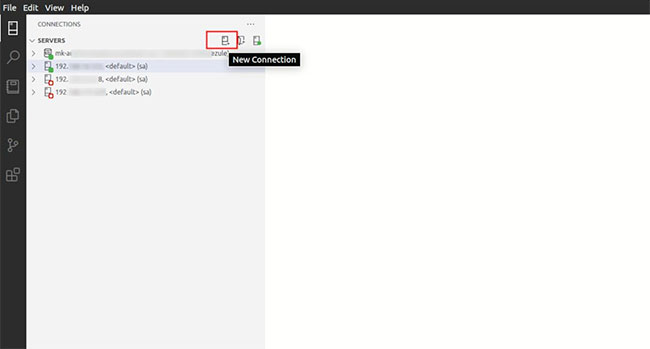
Nhấp vào nút New Connection và Azure Data Studio sẽ hiển thị cho bạn màn hình kết nối để nhập thông tin đăng nhập và các chi tiết cơ sở dữ liệu khác.
Nhập tên của server bạn muốn kết nối và cung cấp thông tin đăng nhập bắt buộc. Bài viết sẽ sử dụng SQL Login ở đây, nhưng bạn cũng có thể sử dụng Windows Authentication nếu muốn.
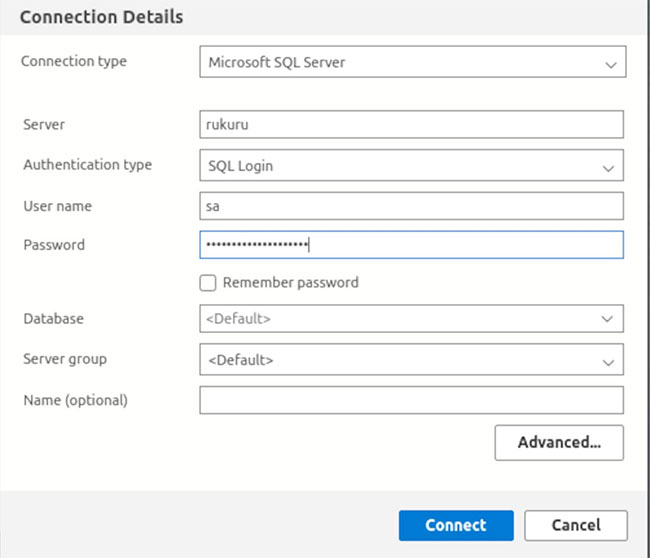
Cuối cùng, nhấp vào nút Connect để kết nối với cơ sở dữ liệu SQL Server.
Sử dụng nút Advanced để truy cập các cấu hình kết nối khác như cổng ưa thích, thời gian chờ kết nối và những cấu hình bảo mật khác để giữ cho dữ liệu của bạn an toàn và bảo mật.
Trên các bản phân phối dựa trên Debian, bạn có thể gỡ cài đặt Azure Data Studio bằng lệnh apt remove:
sudo apt remove azuredatastudio
Trên RHEL, Fedora và các bản phân phối tương tự, hãy gỡ cài đặt Azure Data Studio bằng cách chạy lệnh:
sudo yum remove azuredatastudio
Để gỡ cài đặt Azure Data Studio được tải xuống từ AUR trên Arch Linux:
sudo yay -R azuredatastudio-bin
Hướng dẫn này đã chỉ cho bạn cách truy cập các phiên bản cơ sở dữ liệu cục bộ và dựa trên đám mây của bạn bằng Azure Data Studio trên Linux. Nó nhẹ, dễ cài đặt và khả dụng trên tất cả các hệ điều hành chính bao gồm macOS, Windows và Linux.
Azure Data Studio cũng hỗ trợ sao lưu và phục hồi cơ sở dữ liệu để khôi phục dữ liệu hoặc khắc phục sự cố. Bạn có thể dễ dàng khôi phục dữ liệu bị hỏng với Azure Data Studio khi cần.
Nguồn tin: Quantrimang.com
Ý kiến bạn đọc
Những tin mới hơn
Những tin cũ hơn
 Sửa lỗi không cài được .NET Framework 3.5 trên Windows
Sửa lỗi không cài được .NET Framework 3.5 trên Windows
 7 cách tốt nhất để mở file PSD mà không cần Photoshop
7 cách tốt nhất để mở file PSD mà không cần Photoshop
 Lệnh SELECT TOP trong SQL Server
Lệnh SELECT TOP trong SQL Server
 Hướng dẫn cài đặt Arch Linux cơ bản
Hướng dẫn cài đặt Arch Linux cơ bản
 Cách xóa lịch sử tìm kiếm thư mục, tập tin trên File Explorer
Cách xóa lịch sử tìm kiếm thư mục, tập tin trên File Explorer
 Cách sử dụng hàm XLOOKUP trong Excel
Cách sử dụng hàm XLOOKUP trong Excel
 8 điều nên và không nên làm khi sử dụng Wi-Fi công cộng lúc đi du lịch nước ngoài
8 điều nên và không nên làm khi sử dụng Wi-Fi công cộng lúc đi du lịch nước ngoài
 Cách tùy chỉnh hoàn toàn desktop Windows bằng Rainmeter
Cách tùy chỉnh hoàn toàn desktop Windows bằng Rainmeter
 Cách xóa hoàn toàn bất kỳ file Windows nào bằng SDelete
Cách xóa hoàn toàn bất kỳ file Windows nào bằng SDelete
 Cách xóa lịch sử truy cập camera lần cuối trên Windows 11
Cách xóa lịch sử truy cập camera lần cuối trên Windows 11
 Cách tạo P2P Mesh VPN với Tinc
Cách tạo P2P Mesh VPN với Tinc
 Tôi chật vật giữ lấy lương tâm
Tôi chật vật giữ lấy lương tâm
 Hướng dẫn sửa lỗi cố định cột, hàng Excel không hoạt động
Hướng dẫn sửa lỗi cố định cột, hàng Excel không hoạt động
 Cách bật, tắt chế độ tiết kiệm pin laptop Windows 11
Cách bật, tắt chế độ tiết kiệm pin laptop Windows 11
 Cách chia nhỏ file, cắt file dung lượng lớn thành nhiều file nhỏ
Cách chia nhỏ file, cắt file dung lượng lớn thành nhiều file nhỏ
 Cách tắt chia sẻ nhiều thiết bị trên Windows 11
Cách tắt chia sẻ nhiều thiết bị trên Windows 11
 Toán tử trong lập trình C
Toán tử trong lập trình C
 Cách chia sẻ lịch của bạn trong Outlook
Cách chia sẻ lịch của bạn trong Outlook
 Người có 3 điều này khi nói chuyện chứng tỏ EQ cao ngất, ai cũng muốn kết giao: Nếu bạn có cả 3 thì xin chúc mừng!
Người có 3 điều này khi nói chuyện chứng tỏ EQ cao ngất, ai cũng muốn kết giao: Nếu bạn có cả 3 thì xin chúc mừng!
 Cho đi yêu thương là một lựa chọn
Cho đi yêu thương là một lựa chọn
